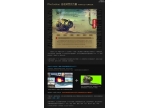photoshop合成教程:合成变形金刚战斗场景(2)
来源:未知
作者:kkfifgk
学习:896人次
C:选前景色为红色,在火焰照射的地方制作火焰反光,图层混合模式为“颜色”。

图6
D:切成2半的边路R8的制作
找2张R8左边和侧面的图,从中间进行删除处理,将前景色设置为灰色,填充切掉的部分。打开火焰素材2,CTRL+T,缩小后放置到发动机处,同时新建立一层,前景色红色,随意涂抹,执行菜单—滤镜—模糊—动感模糊,制作燃烧效果;然后打开火花素材,CTRL+T调整好位置,放置到汽车下面,CTRL+J复制一层,放置到汽车上面,同时将R8汽车层进行降低曲线和色阶处理。最后将2半的车,按照透视比例放置到合适的位置上。如图7。

图7
E:阿尔茜摩托车姐妹的制作
这个部分很简单,把素材抠图处理后,CTRL+T缩小到桥入口那个地方,增加一点火花效果即可,在电影中,这个桥段就是摩托车姐妹追击,横炮狙击。做个到这阶段,海报就告一段落,下面来进行细节的渲染处理。
3、细节渲染处理
标题的制作,选文字工具,输入变形金刚的英文名称,副标题为WAR INSHANGHAI,填充白色,双击文字层添加阴影层,阴影为红色;在文字层上方新建一层,用颗粒残破笔刷画出颗粒状的,制造阴影部分;最后用多边形勾勒工具勾勒一下填充黑色,做划破处理;最后发现画面偏暗,将图保存为JPG格式后,将全图的曲线调整一下即可。

图8:最终效果
4、 总结
通过这次壁纸的制作,希望网友能随时抓住身边的灵感,制作出满意的PS图.
学习 · 提示
相关教程
关注大神微博加入>>
网友求助,请回答!